苹果手机原图怎么签字 iPhone屏幕截图签名教程
日期: 来源:贝斯特安卓网
苹果手机原图怎么签字,在现如今的数字时代,人们越来越喜欢通过手机来进行各种操作和交流,而苹果手机作为一款备受追捧的智能设备,其功能和便利性备受推崇。有时候我们在使用苹果手机时可能会遇到一些需要签字的情况,比如签署合同或者填写表格等。如何在苹果手机上进行签字呢?幸运的是iPhone提供了屏幕截图签名的功能,让我们可以轻松地在手机上进行签字。接下来我们将介绍一下iPhone屏幕截图签名的教程,让你能够更加方便地进行签字操作。
iPhone屏幕截图签名教程
操作方法:
1.打开手机截屏,然后点开截屏编辑右下角的+加号。点开后就有个 签名,如下图
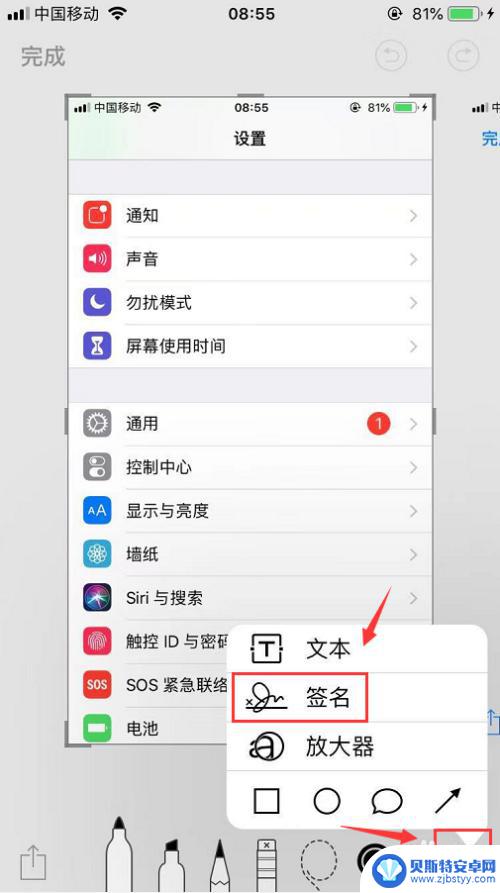
2.点开签名后就会出现一个画板,页面下方会提醒你,用手指签名,如下图
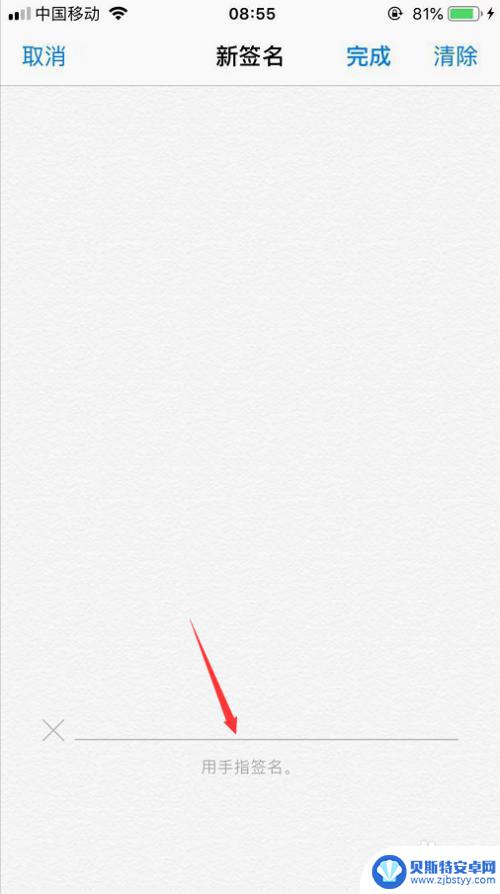
3.然后在白板上签字后,点击右上方完成,如下图
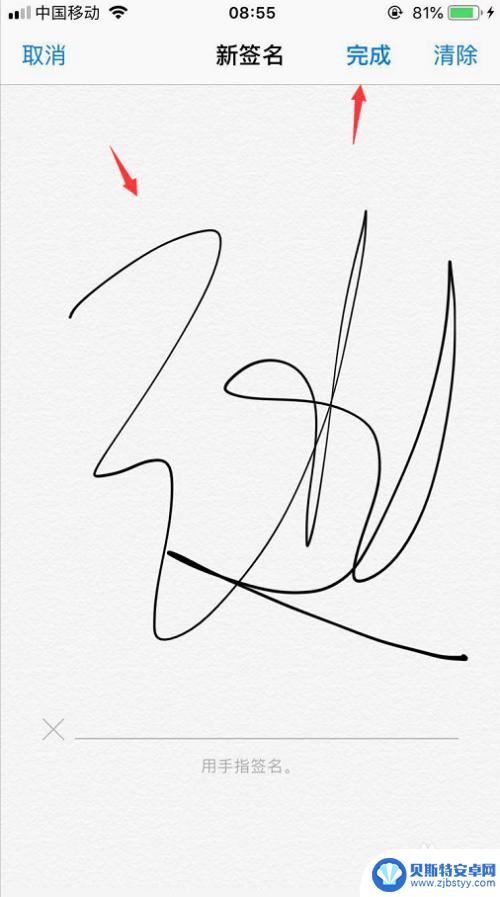
4.就可以看到签字被贴在截图上面了,如下图

5.点击它后可以移动位置,确定后点击左上角完成即可,如下图
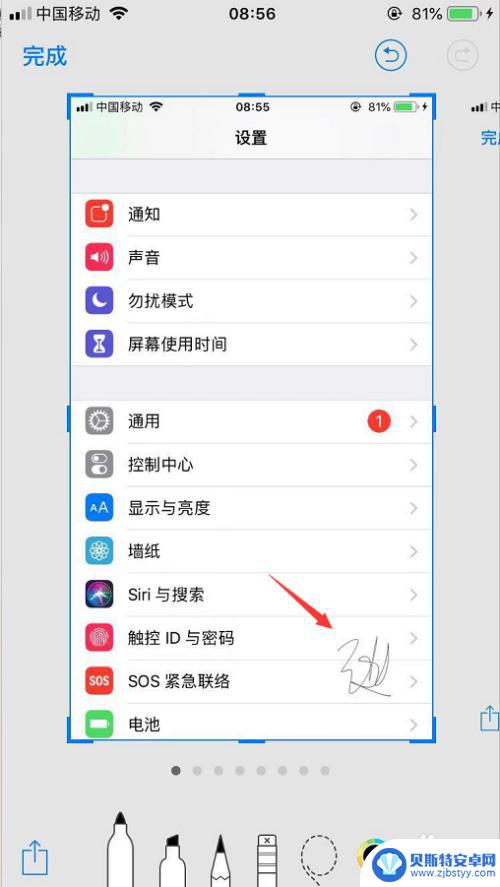
6.下次再签名的时候就会有历史记录,直接点击签名使用即可,如下图
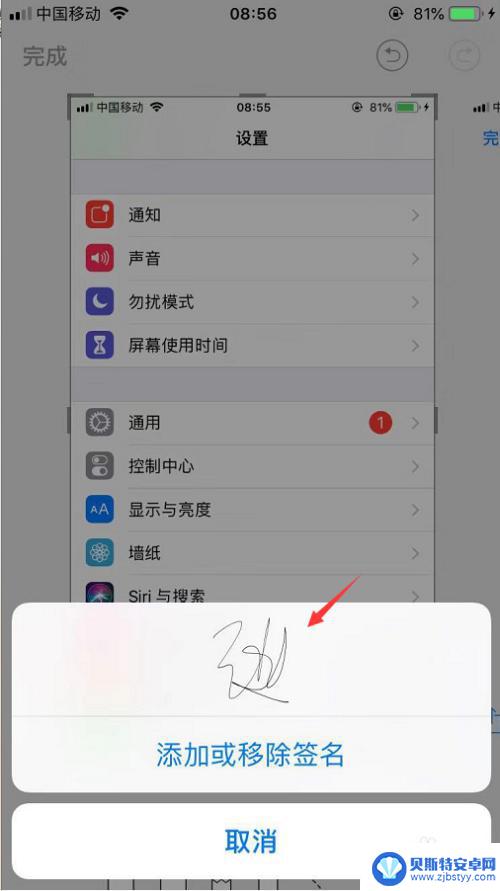
以上就是苹果手机原图怎么签字的全部内容,如果你遇到相同问题,可以参考本文中介绍的步骤进行修复,希望对大家有所帮助。












